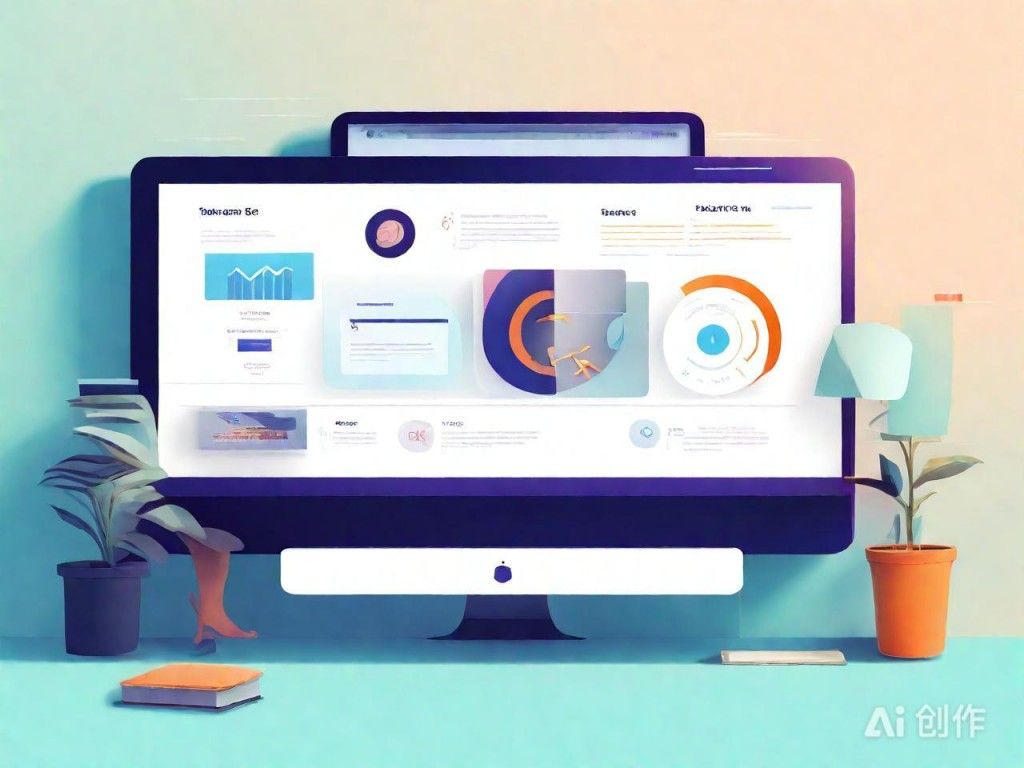MySQL数据库零基础安装与配置全面指南
|
MySQL数据库是目前最流行的关系型数据库管理系统之一,广泛用于各种应用场景。如果你是初学者,本文将为你提供从零开始的MySQL数据库安装与配置全面指南。 1. 下载MySQL安装包 你需要从MySQL官方网站(https://www.mysql.com/)下载MySQL的安装包。根据你的操作系统选择对应的版本,例如对于Windows系统,可以选择MySQL Installer for Windows。下载完成后,运行安装程序。 2. 安装MySQL 在安装向导中,按照提示进行安装。在Windows系统中,你可以选择自定义安装路径以及其他配置选项。耐心地完成每一个步骤,安装过程中可能需要你接受相关协议。在安装MySQL Server时,通常还会提示安装MySQL Workbench,这是一款图形化数据库管理工具,极大地方便了数据库的后续操作。
AI图片,仅供参考 3. 配置MySQL 安装完成后,你需要进行MySQL的配置。这部分在首次启动时MySQL Installer通常会引导你进行。你需要设置MySQL的root密码,这是管理数据库的最高权限账户。记得选择一个强密码,并且妥善保管。4. 启动MySQL服务 Windows用户可以在服务管理器中找到MySQL服务并手动启动,或通过命令行使用 `net start MySQL` 启动。Linux用户可以通过系统服务 `sudo systemctl start mysql` 命令启动MySQL服务。 5. 连接MySQL数据库 安装并启动MySQL服务后,你可以通过命令行或者MySQL Workbench等工具连接到本地的MySQL数据库。使用命令行时,可以在终端或命令提示符中输入 `mysql -u root -p` 并输入你设置的root密码登录。 6. 基本操作 登录成功后,可以使用SQL语句进行数据库管理。例如,创建新数据库使用命令 `CREATE DATABASE mydatabase;`,选择要使用的数据库 `USE mydatabase;`,创建一个新表 `CREATE TABLE mytable (id INT PRIMARY KEY, name VARCHAR(100));` 等。 通过上述步骤,你已经成功安装并配置了MySQL数据库,并能进行基本的数据库操作。随着学习的深入,你可以进一步探索MySQL的高级功能和优化技巧。 (编辑:丽水站长网) 【声明】本站内容均来自网络,其相关言论仅代表作者个人观点,不代表本站立场。若无意侵犯到您的权利,请及时与联系站长删除相关内容! |